
ຖ້າຫລັງຈາກສ້າງ“ ກຸ່ມບ້ານ” ທ່ານຮູ້ວ່າທ່ານບໍ່ຕ້ອງການມັນ, ເພາະວ່າທ່ານຕ້ອງການ ກຳ ນົດເຄືອຂ່າຍໃນທາງທີ່ແຕກຕ່າງກັນເລັກນ້ອຍ, ທ່ານສາມາດລຶບມັນໄດ້.
ວິທີການລົບ "ກຸ່ມບ້ານ"
ທ່ານບໍ່ສາມາດລຶບກຸ່ມ Home, ແຕ່ມັນຈະຫາຍໄປທັນທີທີ່ອຸປະກອນທັງ ໝົດ ອອກຈາກມັນ. ຂ້າງລຸ່ມນີ້ແມ່ນບາດກ້າວທີ່ຈະຊ່ວຍໃຫ້ທ່ານອອກຈາກກຸ່ມ.
ການອອກຈາກກຸ່ມບ້ານ
- ໃນເມນູ "ເລີ່ມຕົ້ນ" ເປີດ "ແຜງຄວບຄຸມ".
- ເລືອກລາຍການ "ເບິ່ງສະຖານະແລະ ໜ້າ ວຽກຂອງເຄືອຂ່າຍ" ຈາກພາກສ່ວນ "ເຄືອຂ່າຍແລະອິນເຕີເນັດ".
- ໃນພາກ ເບິ່ງເຄືອຂ່າຍທີ່ໃຊ້ວຽກຢູ່ ໃຫ້ຄລິກໃສ່ເສັ້ນ "ເຊື່ອມຕໍ່".
- ໃນຄຸນສົມບັດກຸ່ມທີ່ເປີດ, ເລືອກ “ ອອກຈາກກຸ່ມບ້ານ”.
- ທ່ານຈະເຫັນການເຕືອນໄພມາດຕະຖານ. ດຽວນີ້ທ່ານຍັງສາມາດປ່ຽນໃຈແລະບໍ່ອອກ, ຫລືປ່ຽນການຕັ້ງຄ່າການເຂົ້າເຖິງ. ເພື່ອອອກຈາກກຸ່ມ, ກົດ “ ອອກຈາກກຸ່ມບ້ານ”.
- ລໍຖ້າຂັ້ນຕອນການເຮັດ ສຳ ເລັດແລະກົດ ເຮັດແລ້ວ.
- ຫຼັງຈາກທີ່ທ່ານເຮັດແບບນີ້ຄືນ ໃໝ່ ໃນຄອມພິວເຕີທຸກລຸ້ນ, ທ່ານຈະເຫັນປ່ອງຢ້ຽມທີ່ມີຂໍ້ຄວາມກ່ຽວກັບການບໍ່ມີ“ ກຸ່ມບ້ານ” ແລະຂໍ້ສະ ເໜີ ເພື່ອສ້າງມັນ.
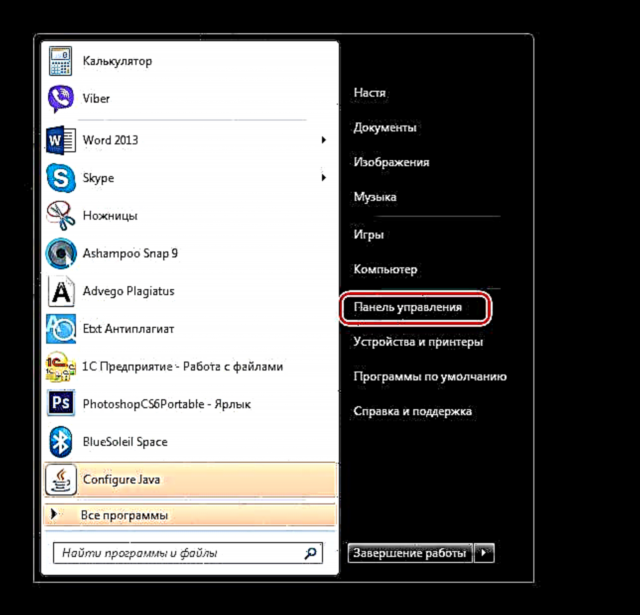


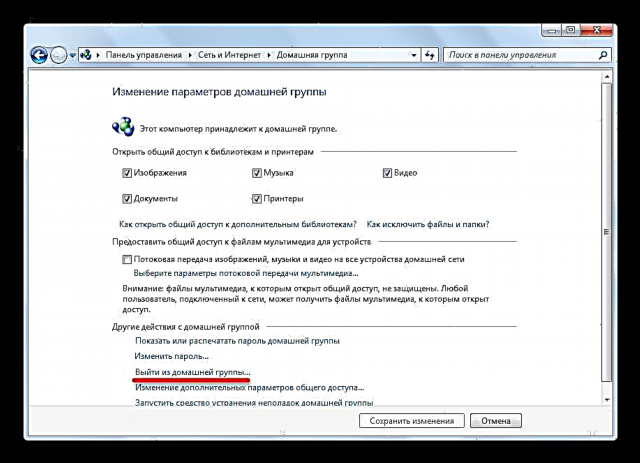
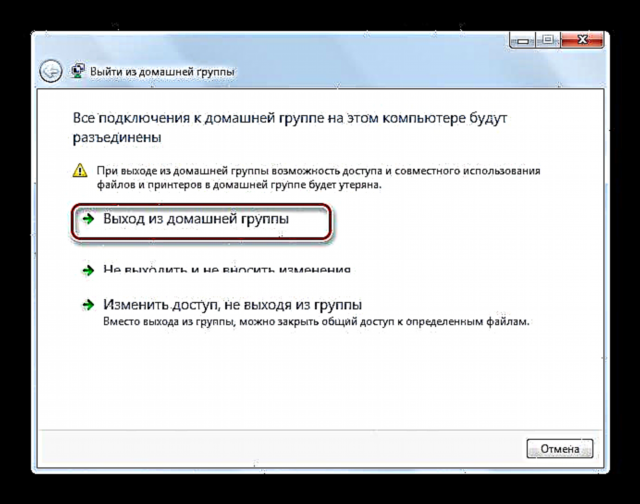


ປິດບໍລິການ
ຫຼັງຈາກທີ່ລຶບ Home Group ແລ້ວ, ການບໍລິການຂອງມັນຈະສືບຕໍ່ເຮັດວຽກຢ່າງເປັນທາງການໃນພື້ນຫລັງ, ແລະສັນຍາລັກຂອງ Home Group ຈະຖືກເບິ່ງເຫັນຢູ່ໃນແຖບ Navigation. ເພາະສະນັ້ນ, ພວກເຮົາແນະ ນຳ ໃຫ້ປິດການໃຊ້ງານເຫຼົ່ານັ້ນ.

- ເພື່ອເຮັດສິ່ງນີ້, ໃນການຄົ້ນຫາເມນູ "ເລີ່ມຕົ້ນ" ເຂົ້າ "ບໍລິການ" ຫຼື "ບໍລິການ".
- ຢູ່ໃນປ່ອງຢ້ຽມທີ່ປາກົດຂຶ້ນ "ບໍລິການ" ເລືອກ ຜູ້ໃຫ້ບໍລິການກຸ່ມບ້ານ ແລະກົດເຂົ້າ ບໍລິການຢຸດ.
- ຈາກນັ້ນທ່ານ ຈຳ ເປັນຕ້ອງແກ້ໄຂການຕັ້ງຄ່າການບໍລິການເພື່ອບໍ່ໃຫ້ມັນເລີ່ມຕົ້ນແບບອິດສະຫຼະເມື່ອ Windows ເລີ່ມຕົ້ນ. ເພື່ອເຮັດສິ່ງນີ້, ໃຫ້ກົດສອງຄັ້ງໃສ່ຊື່, ປ່ອງຢ້ຽມຈະເປີດ "ຄຸນສົມບັດ". ໃນກາຟ "ປະເພດເລີ່ມຕົ້ນ" ເລືອກລາຍການຕັດຂາດ.
- ກົດຕໍ່ໄປ "ສະ ໝັກ" ແລະ ຕົກລົງ.
- ຢູ່ໃນປ່ອງຢ້ຽມ "ບໍລິການ" ໄປ "ຟັງກຸ່ມບ້ານ".
- ກົດສອງຄັ້ງໃສ່ມັນ. ໃນ "ຄຸນສົມບັດ" ເລືອກເອົາທາງເລືອກ ຕັດຂາດ. ກົດ "ສະ ໝັກ" ແລະ ຕົກລົງ.
- ເປີດ "Explorer"ເພື່ອໃຫ້ແນ່ໃຈວ່າໄອຄອນກຸ່ມກຸ່ມໄດ້ຫາຍໄປຈາກມັນ.
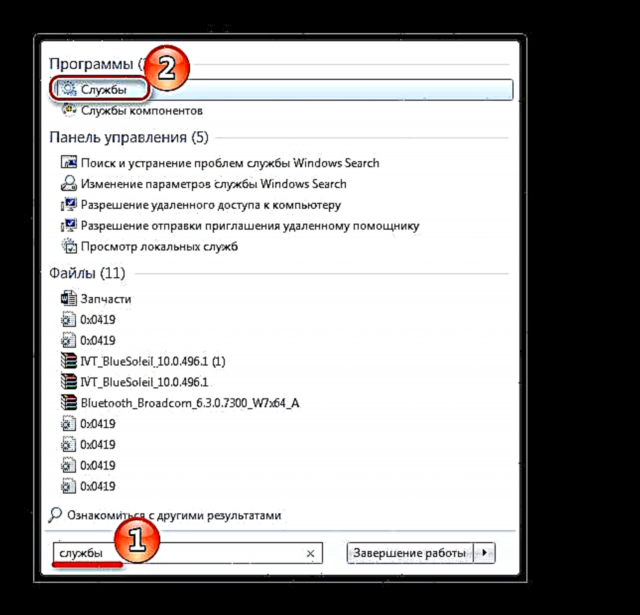



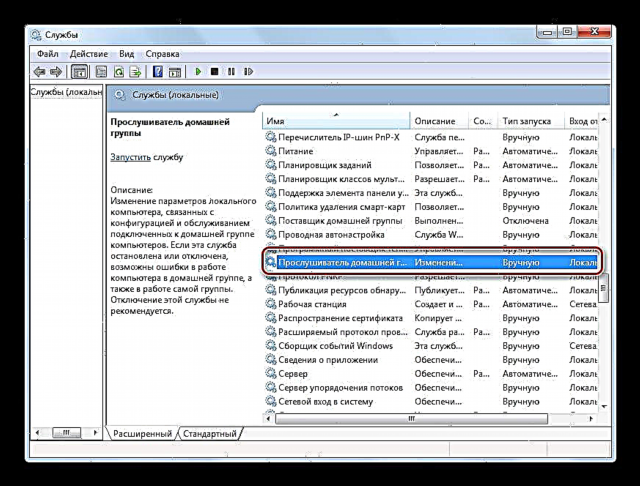


ການລຶບຮູບສັນຍາລັກຈາກ Explorer
ຖ້າທ່ານບໍ່ຕ້ອງການປິດການບໍລິການ, ແຕ່ທ່ານບໍ່ຕ້ອງການເຫັນສັນຍາລັກຂອງ Home Group ໃນ Explorer ທຸກໆຄັ້ງ, ທ່ານພຽງແຕ່ສາມາດລຶບມັນຜ່ານທະບຽນ.
- ເພື່ອເປີດການຈົດທະບຽນ, ຂຽນໃສ່ແຖບຄົ້ນຫາ regedit.
- ປ່ອງຢ້ຽມທີ່ພວກເຮົາຕ້ອງການເປີດ. ທ່ານ ຈຳ ເປັນຕ້ອງໄປທີ່ສ່ວນ:
- ຕອນນີ້ທ່ານ ຈຳ ເປັນຕ້ອງເຂົ້າເຖິງພາກນີ້ຢ່າງເຕັມທີ່, ເພາະວ່າເຖິງແມ່ນວ່າ Administrator ກໍ່ບໍ່ມີສິດພຽງພໍ. ກົດປຸ່ມຫນູຂວາໃສ່ໂຟນເດີ ShellFolder ແລະໃນເມນູສະພາບການໄປທີ່ "ການອະນຸຍາດ".
- ຈຸດເດັ່ນຂອງກຸ່ມ "ຜູ້ບໍລິຫານ" ແລະ ໝາຍ ເອົາຫ້ອງ ເຂົ້າເຖິງເຕັມ. ຢືນຢັນການກະ ທຳ ຂອງທ່ານໂດຍການກົດປຸ່ມ "ສະ ໝັກ" ແລະ ຕົກລົງ.
- ກັບໄປທີ່ໂຟນເດີຂອງພວກເຮົາ ShellFolder. ໃນຖັນ "ຊື່" ຊອກຫາເສັ້ນ "ຄຸນລັກສະນະຕ່າງໆ" ແລະກົດສອງຄັ້ງໃສ່ມັນ.
- ຢູ່ໃນປ່ອງຢ້ຽມທີ່ປາກົດ, ປ່ຽນຄ່າໃຫ້
b094010cແລະກົດ ຕົກລົງ.

HKEY_CLASSES_ROOT CLSID {B4FB3F98-C1EA-428d-A78A-D1F5659CBA93} ShellFolder

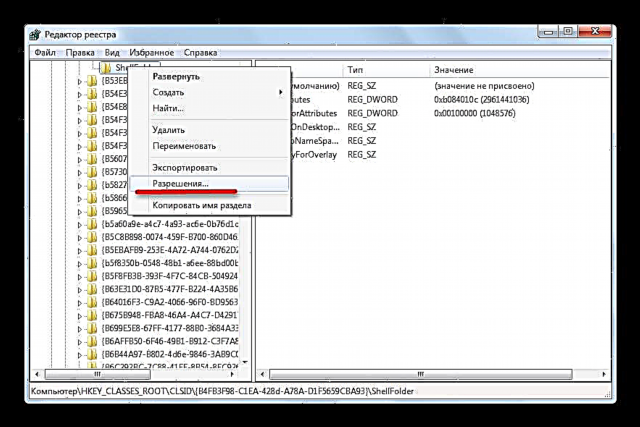
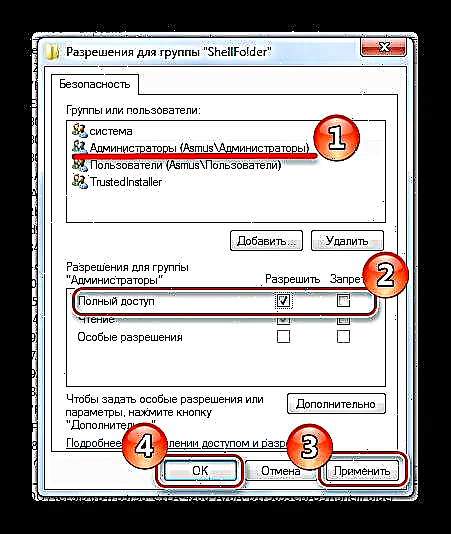
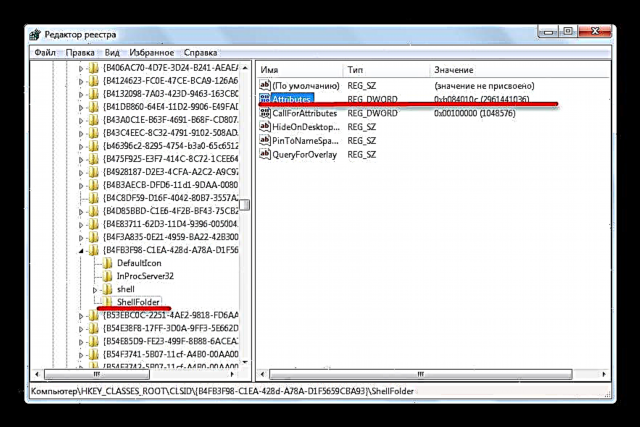

ສຳ ລັບການປ່ຽນແປງທີ່ຈະມີຜົນ, ເລີ່ມຕົ້ນ ໃໝ່ ຄອມພິວເຕີຫຼືອອກຈາກລະບົບ.
ສະຫຼຸບ
ດັ່ງທີ່ທ່ານເຫັນ, ການຖອນ“ ກຸ່ມບ້ານ” ແມ່ນຂະບວນການງ່າຍດາຍທີ່ບໍ່ ຈຳ ເປັນຕ້ອງໃຊ້ເວລາຫຼາຍ. ມີຫລາຍວິທີໃນການແກ້ໄຂບັນຫາດັ່ງກ່າວ: ທ່ານສາມາດເອົາຮູບສັນຍາລັກ, ລຶບ Home Group ຕົວມັນເອງ, ຫລືປິດການບໍລິການເພື່ອທີ່ຈະ ກຳ ຈັດ ໜ້າ ທີ່ນີ້ໃຫ້ ໝົດ ໄປ. ດ້ວຍການຊ່ວຍເຫຼືອຂອງ ຄຳ ແນະ ນຳ ຂອງພວກເຮົາທ່ານສາມາດຮັບມືກັບວຽກງານນີ້ພາຍໃນເວລາພຽງສອງສາມນາທີ.











